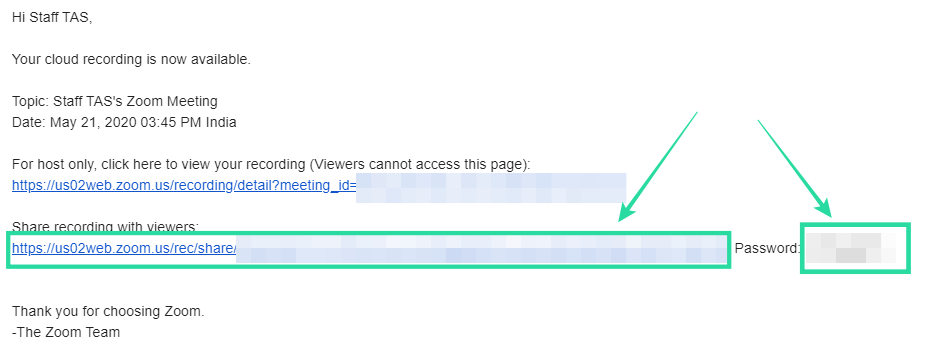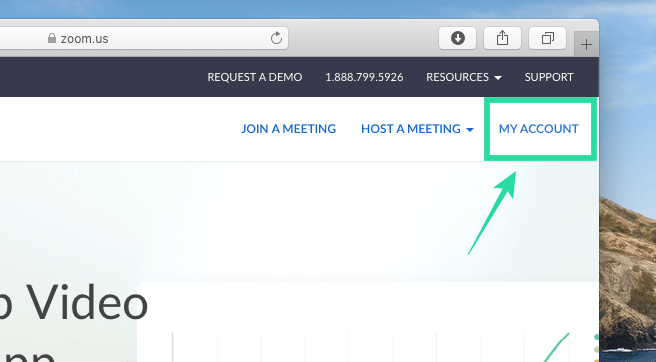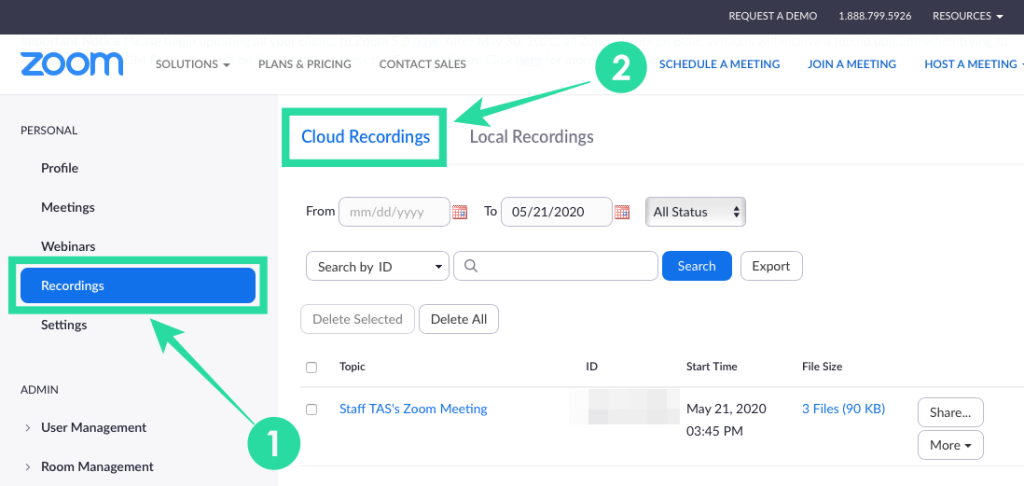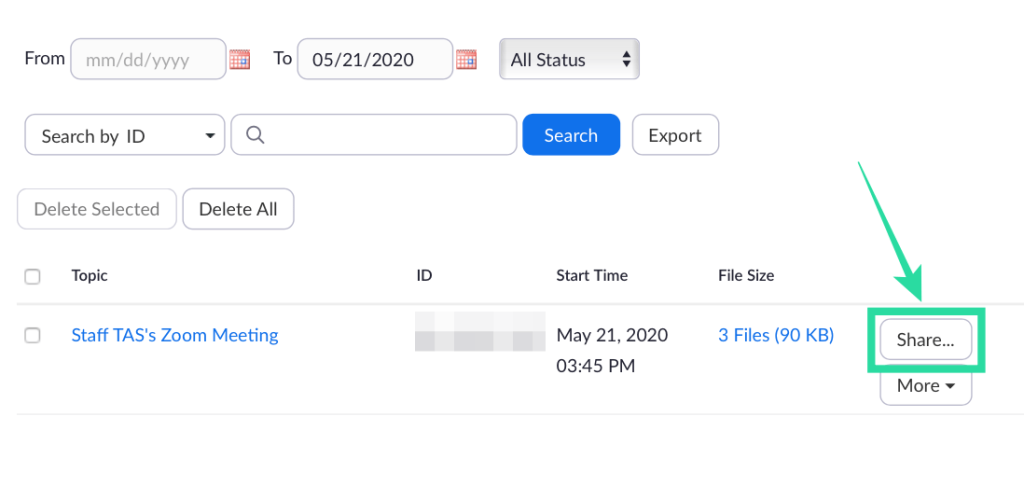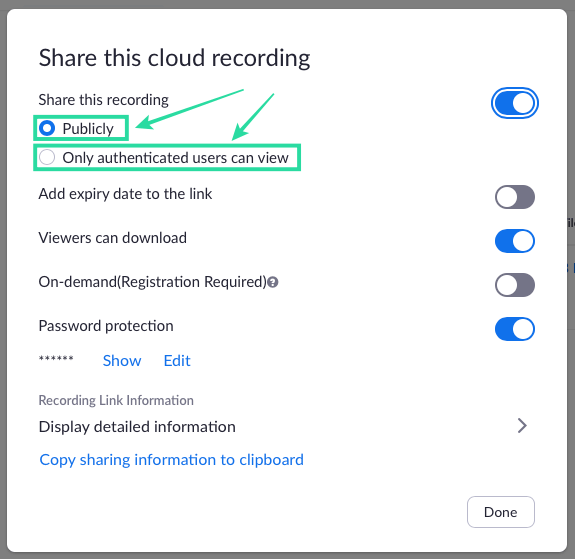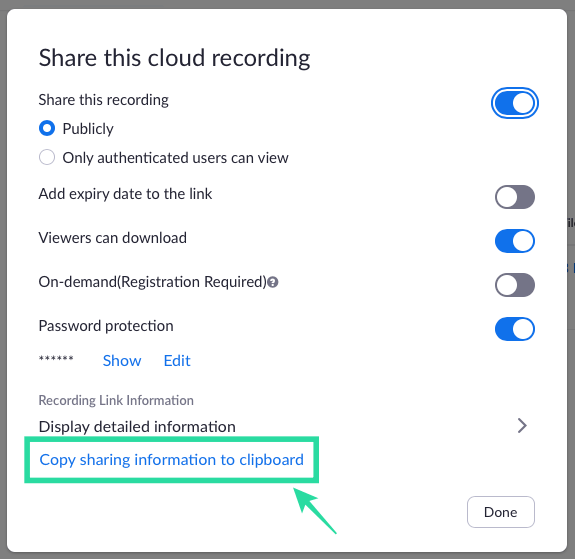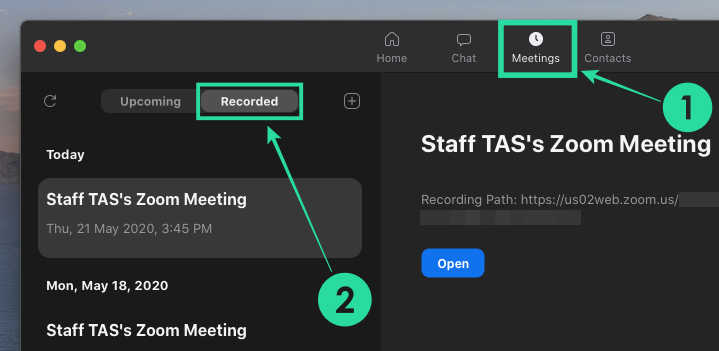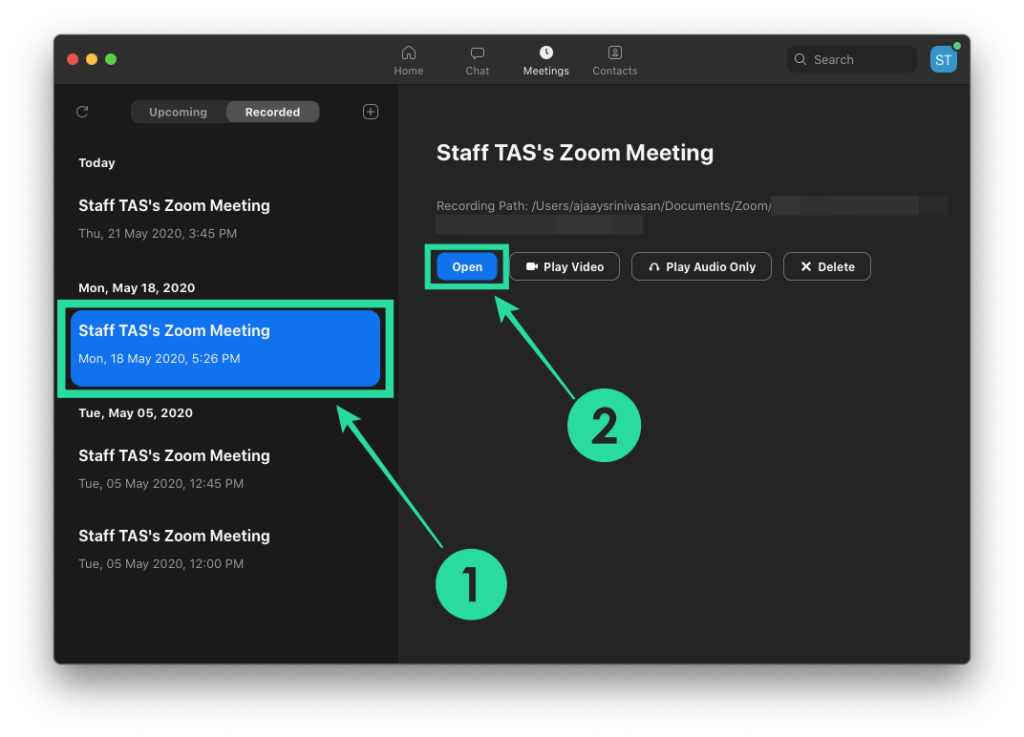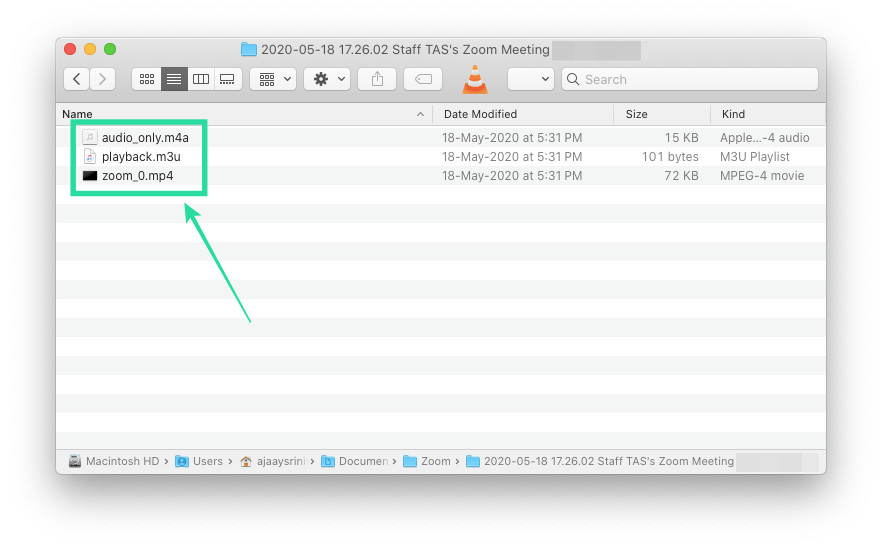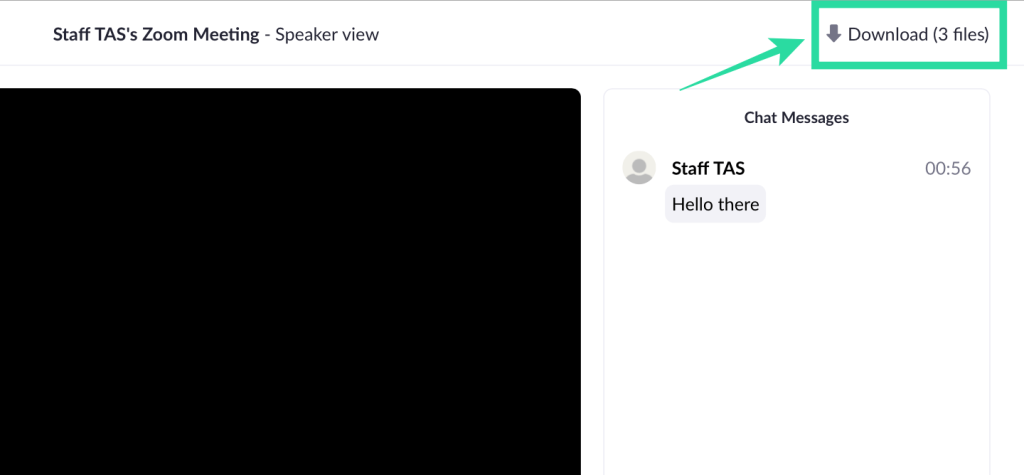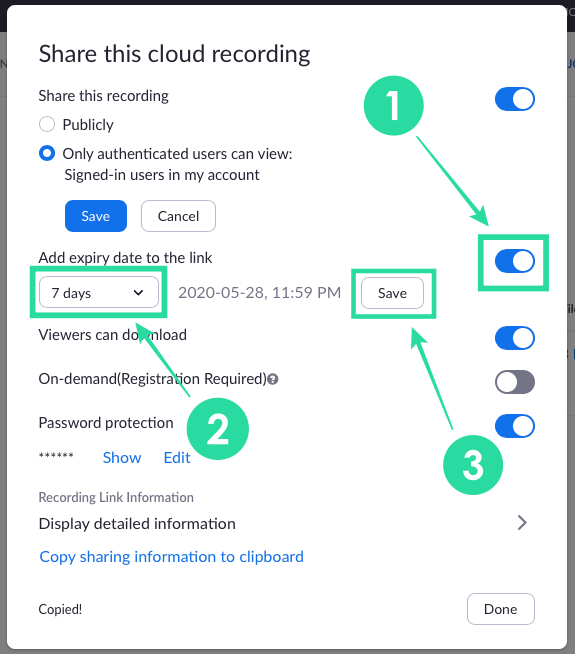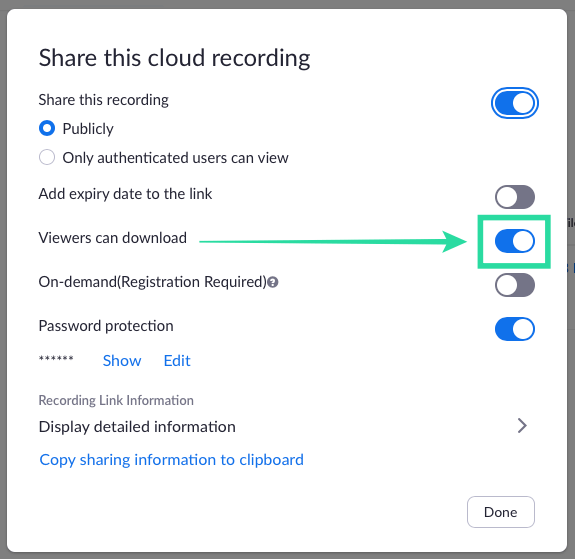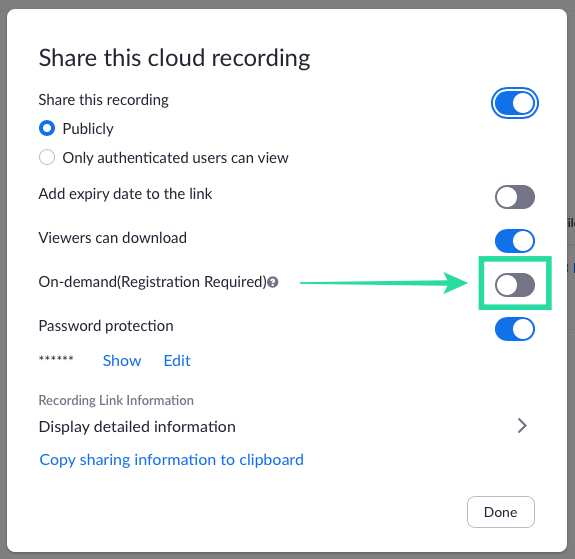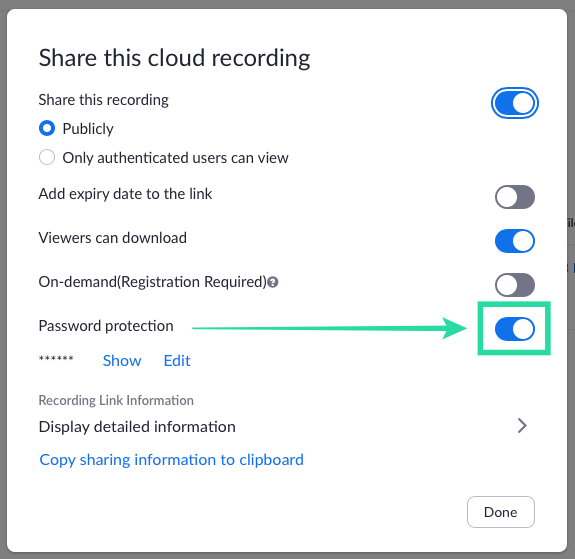Með meirihluta fólks í einangrun hefur Zoom tekið við sem næstbesta tólið til að eiga samskipti við vinnufélaga þína og viðskiptavini. Ef þú hefur notað það í nokkurn tíma muntu vita að samstarfsverkfærið gefur þér möguleika á að taka upp myndskeið og hljóð af fundi.
Upptökuréttindi eru eingöngu fyrir gestgjafa en einnig er hægt að veita þeim völdum þátttakendum og ef þú hefur þau muntu geta geymt upptökur af Zoom fundunum þínum á tölvunni þinni og í skýinu.
▶ Hvernig á að taka upp Zoom fund án leyfis gestgjafa
Í þessari handbók munum við hjálpa þér að finna mismunandi leiðir til að deila lotu sem hefur verið tekin upp á Zoom.
Innihald
Getur þú deilt Zoom fundi upptöku
Já. Þú getur deilt fundum sem teknir eru upp á Zoom, sama hvar þeir eru geymdir. Hægt er að deila aðdráttarupptökum innan staðbundinnar geymslu eða úr skýinu og auðvelt er að hlaða þeim upp á efnismiðlunarpalla eins og YouTube, Vimeo og fleiri.
Hvernig á að deila ský Zoom upptöku
Ef þú vistaðir Zoom upptökuna þína í skýinu geturðu deilt henni úr Zoom vefgáttinni þinni.
Athugið : Þegar fundur er tekinn upp í skýið er afrit af fundarupptökunni sent á tölvupóstinn þinn sem inniheldur upptökutengilinn, lykilorðið, fundarheitið og hvenær fundurinn hófst.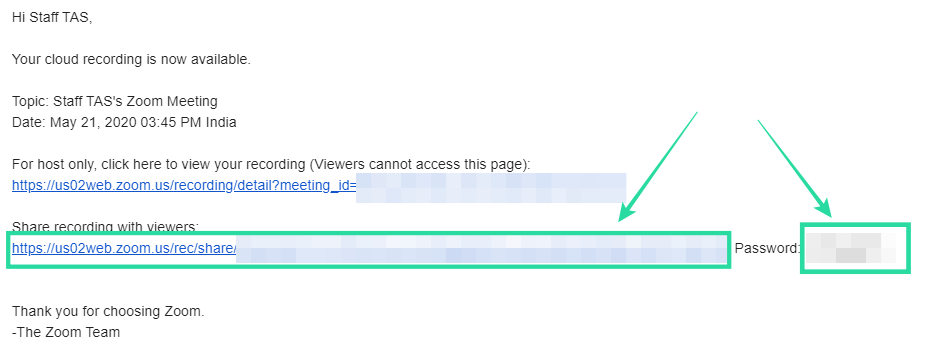
Þú getur gert það með því að fylgja þessum skrefum:
Skref 1 : Farðu yfir á Zoom vefgáttina og smelltu á Reikningurinn minn efst til hægri.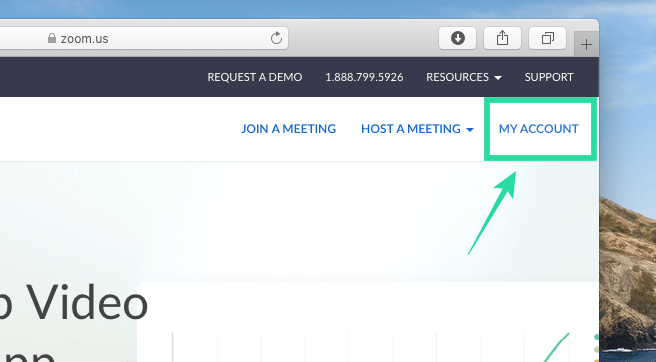
Skref 2 : Undir persónulegum hluta í vinstri hliðarstikunni, smelltu á Upptökur flipann og smelltu síðan á Cloud Recording flipann efst.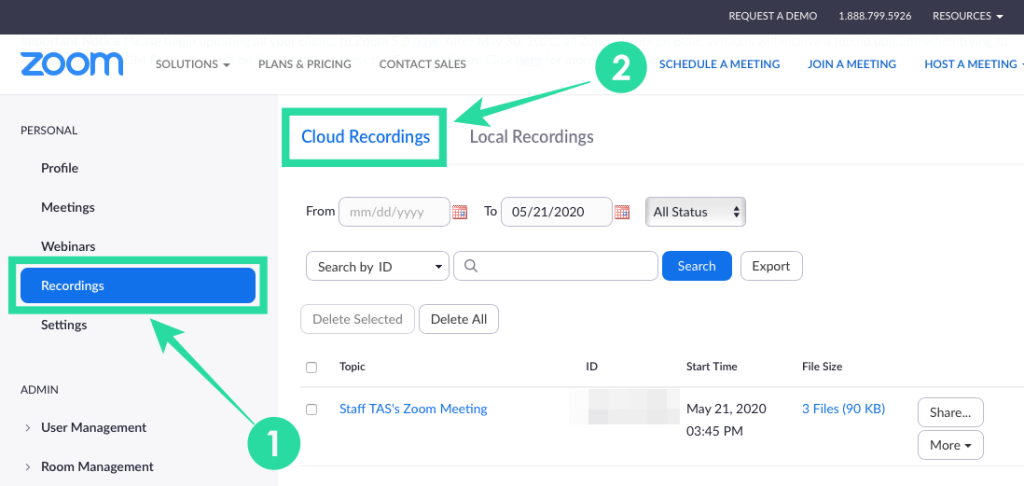
Að öðrum kosti geturðu farið beint á Zoom upptökusíðuna og skráð þig inn á reikninginn þinn.
Hér muntu geta séð allar Zoom upptökurnar þínar sem hafa verið vistaðar í skýinu.
Skref 3 : Ef þú vilt deila upptöku sem skráð er á þessari síðu, smelltu á Deila hnappinn hægra megin á völdu upptökunni.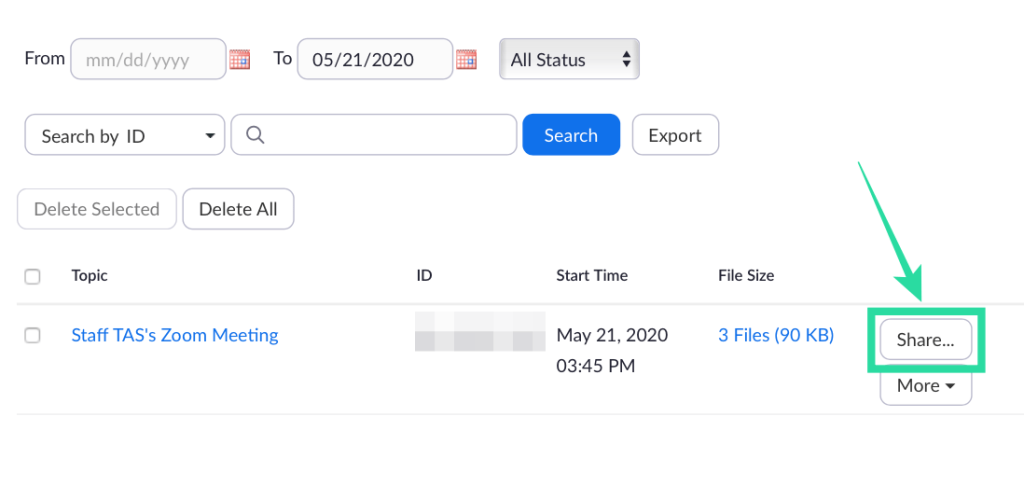
Skref 4 : Í næsta glugga geturðu stillt mismunandi stýringar fyrir samnýttu upptökuna.
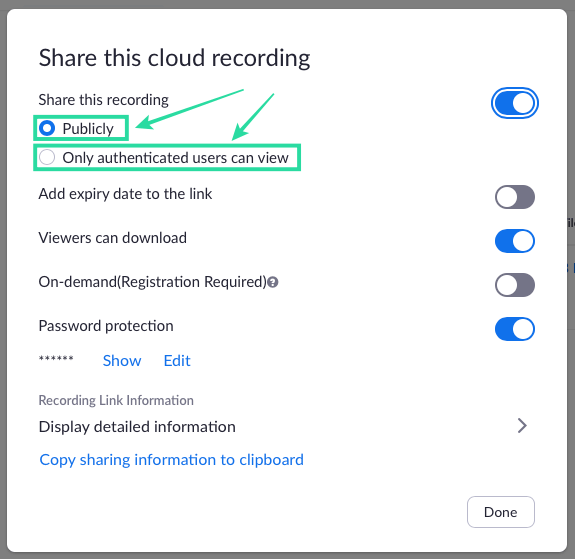
Skref 5 : Þegar þú hefur ákveðið samnýtingarstýringarnar geturðu smellt á 'Afrita deilingarupplýsingar á klemmuspjald' neðst.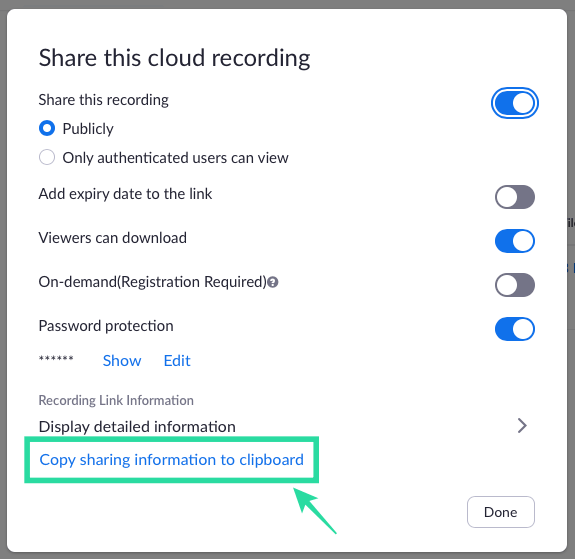
Þetta mun afrita upptökuupplýsingarnar á klemmuspjaldið þitt og þú getur límt upplýsingarnar sem skilaboð, tölvupóst eða í skilaboðaforrit til að deila þeim með öðrum.
Hvernig á að deila staðbundinni Zoom upptöku
Til að deila Zoom upptöku sem er vistuð innbyrðis á staðbundinni geymslu þinni þarftu fyrst að finna hana og fara síðan yfir í deilingarhlutann. Fylgdu skrefunum sem nefnd eru hér að neðan til að deila staðbundinni Zoom upptöku:
Skref 1 : Opnaðu Zoom appið á Windows tölvunni þinni eða Mac.
Skref 2 : Smelltu á Fundir flipann efst og farðu síðan yfir á Recorded flipann á vinstri hliðarstikunni.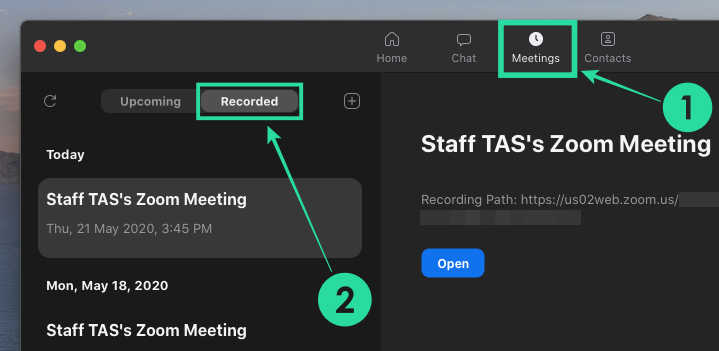
Hér munt þú sjá lista yfir fyrri upptökur sem teknar voru upp í tölvunni og á vefnum. Þú getur auðveldlega greint á milli þeirra tveggja þar sem upptökurnar sem eru geymdar í skýinu munu aðeins hafa „Opna“ hnappinn á meðan restin af þeim á meðan staðbundnir fundir munu sýna aðra valkosti þegar þeir eru valdir.
Skref 3 : Finndu upptökuna sem þú vilt deila og smelltu á Opna hnappinn hægra megin.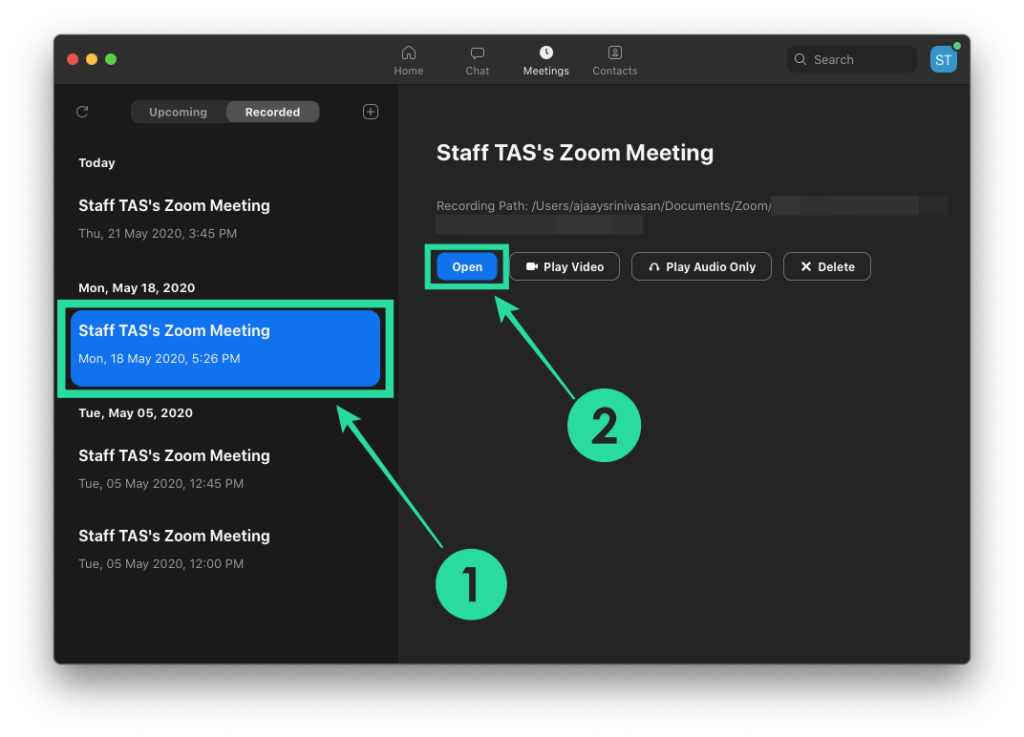
Mappa mun opnast á skjánum þínum sem sýnir upptökuskrárnar sem voru vistaðar á staðnum eftir fundinn. '.mp4' sniðskráin er myndbandsupptaka af fundinum á meðan '.m4a' skráin er sú sem inniheldur aðeins hljóðrit af fundinum sem tekin var upp.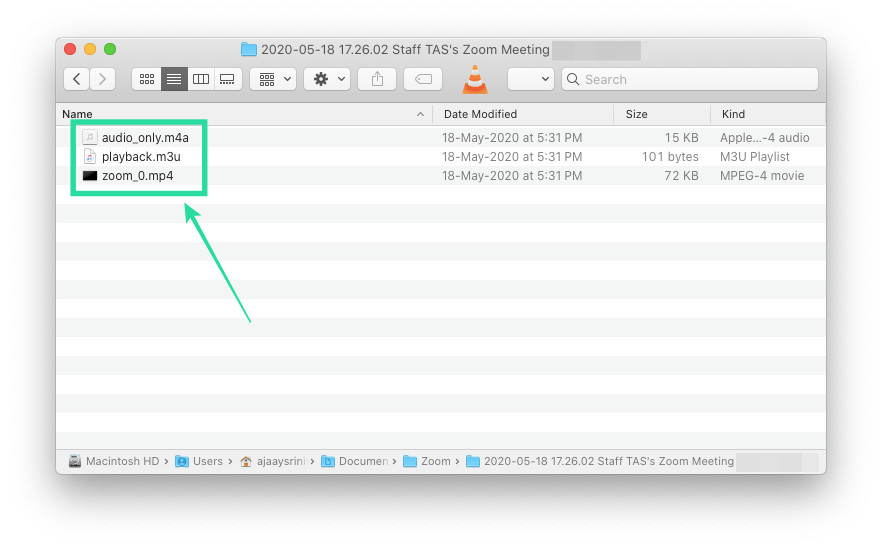
Skref 4 : Til að deila Zoom upptökunni geturðu hlaðið upp viðeigandi skrám á myndbandsmiðlunarvettvang eða á spjallskilaboðaþjónustu og deilt þeim með öðrum meðlimum.
Hvernig á að hlaða niður samnýttu Zoom upptöku
Þar sem Zoom upptökur innihalda mynd- og hljóðefni af stórum hlutum fundar eða alla lotuna verður heildarstærð upptökunnar nokkuð stór. Það væri því auðveldara að nálgast það ef Zoom upptökunni væri hlaðið upp á skráhýsingu eða skýjageymsluþjónustu eins og Dropbox, Google Drive, OneDrive o.s.frv.
Gestgjafar eða reikningar sem voru úthlutað til að vista þessar upptökur geta hlaðið þeim upp á eina af þessum þjónustum. Þeir geta síðan deilt tengli á þessar skrár með öðrum þátttakendum fundarins fyrir aðgang að austan. Ef einhver deilir upptöku geturðu hlaðið henni niður með því að smella á hlekkinn sem hann deildi sem fer með þig á skráhýsingarvef þar sem þú getur halað niður einstökum skrám af upptökunni eða þeim öllum.
Hvernig á að hlaða niður Zoom upptökunni þinni úr skýinu
Ef einhver deilir Zoom upptöku sem er vistuð í skýinu færðu allar upplýsingar um hvernig á að fá aðgang að þeim með tölvupósti, texta eða í gegnum skilaboðaforrit. Til að hlaða niður upptökunni skaltu smella á upptökutengilinn sem þú sendir þér.
Þetta mun opna vefsíðu þar sem þú getur spilað upptökuna. Þú getur nú haldið áfram að hlaða niður upptökuskránum með því að smella á 'Hlaða niður' hnappinn efst til hægri. Sóttu skrárnar verða vistaðar í sjálfgefna möppunni þinni þar sem þú hlaðið niður skrár eru geymdar.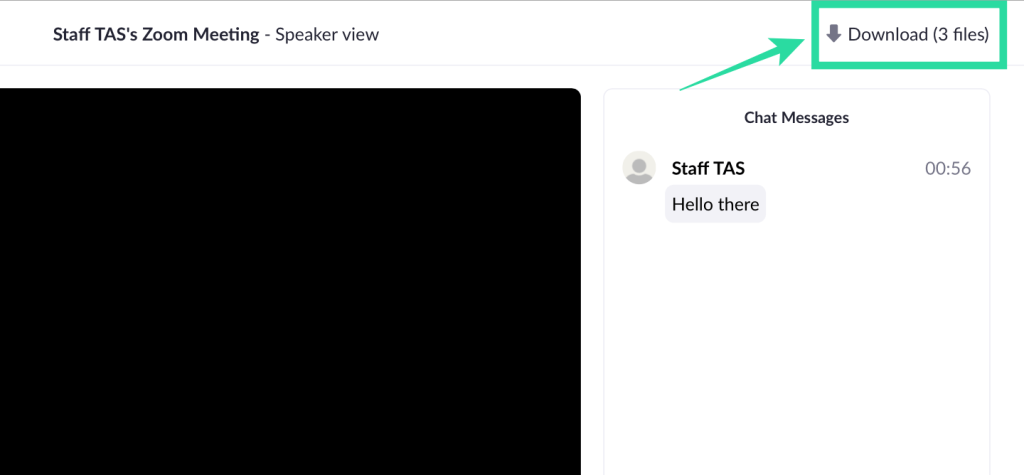
Umbreyttu Zoom upptöku í MP4
Í fullkominni atburðarás mun Zoom byrja að breyta upptökulotunum þínum úr „.zoom“ skrám í „.mp4“ eða „.m4a“ skrár, um leið og þú lýkur fundi. Stundum gæti umbreytingarferlið verið truflað og ef það gerist geturðu umbreytt staðbundinni upptöku handvirkt í MP4 með því að fylgja aðferðunum í færslunni sem nefnd er hér að neðan:
▶ Umbreyttu staðbundnum upptökum handvirkt á Zoom
Ýmsir möguleikar til að deila samnýta skýjazoom upptöku
Við skulum ræða hina ýmsu valmöguleika sem Zoom gefur þér þegar þú deilir Zoom upptöku í skýi.
Deildu einslega eða opinberlega
Í skrefi 4 í handbókinni sem kallast 'Hvernig á að deila skýjasdrætti' hér að ofan geturðu stillt aðgengi að upptöku sem einka eða opinbert, þegar þú smellir á 'Deila' hnappinn.
Þú getur ákveðið hver hefur aðgang að uppteknum Zoom fundinum þínum í gegnum skýið. Með því að velja valkostinn 'Opinberlega' geturðu tekið upp til að vera tiltækt fyrir alla með hlekknum á upptökuna.
Þegar þú velur 'Aðeins auðkenndir notendur geta skoðað' geta aðeins notendur sem eru skráðir inn á reikninginn þinn skoðað upptökuna þína.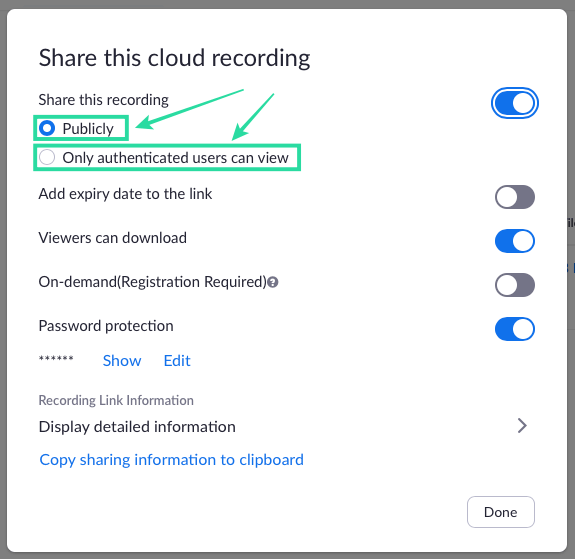
Aðgangslengd
Þú getur kveikt á valkostinum 'Bæta fyrningardagsetningu við tengilinn' á KVEIKT til að virkja fyrningardagsetningu á deilingartengilinn. Þegar þú gerir það hefurðu fjóra valkosti til að velja úr hvað varðar hversu lengi þú vilt tengja til að vera virkur - 3 dagar, 7 dagar, 30 dagar og sérsniðin dagsetning.
Með því að velja síðasta valmöguleikann geturðu stillt nákvæma dagsetningu þar til deilingartengillinn verður aðgengilegur.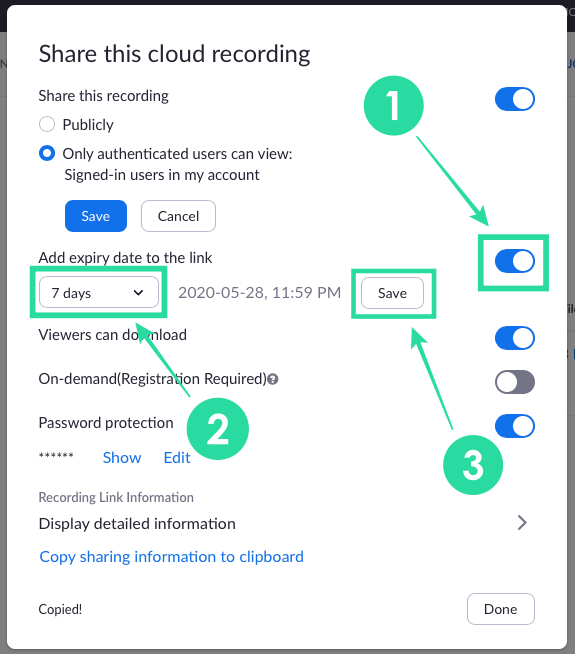
Leyfa eða loka fyrir niðurhal
Þú getur skipt um 'Áhorfendur geta hlaðið niður' rofanum ef þú vilt leyfa notendum að hlaða niður Zoom upptökunni fyrir utan að leyfa þeim að horfa á hana.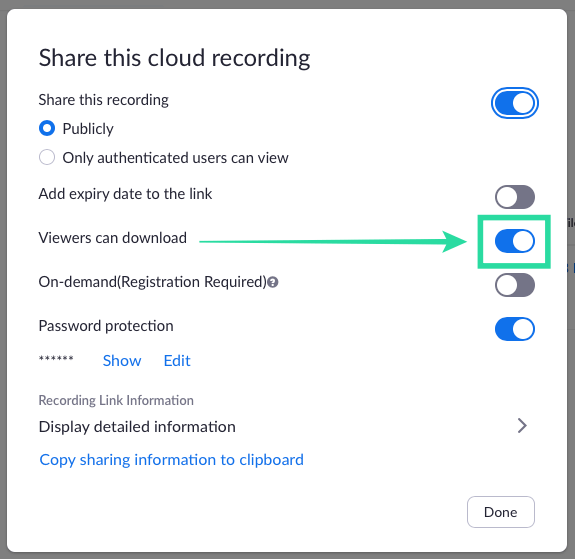
Krefjast skráningar
Burtséð frá því hvað þú valdir sem „Upptökutilboð“ hér að ofan, geturðu virkjað „On-demand(Registration Required)“ valkostinn til að ganga úr skugga um að áhorfendur skrái nafn sitt eða tölvupóstauðkenni áður en þeir geta horft á það á netinu.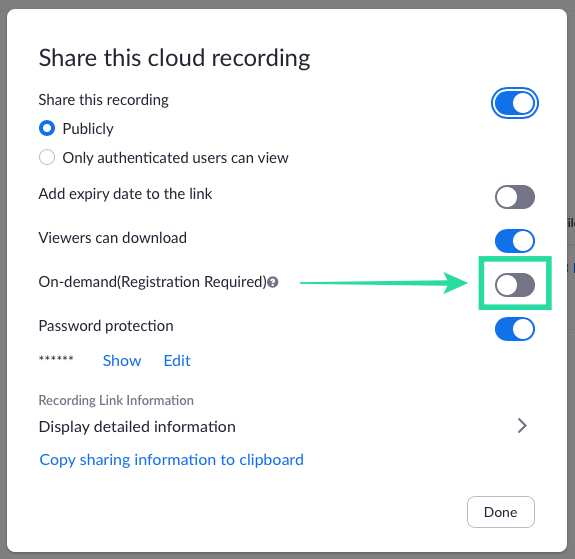
Lykilorðsvörn
Breyttu rofanum við hliðina á „Lykilorðsvörn“ á ON til að virkja lykilorð fyrir upptökuna þína. Þú getur skoðað lykilorðið með því að smella á Sýna eða breyta því eitthvað sem þú vilt með því að smella á Breyta hnappinn fyrir neðan það.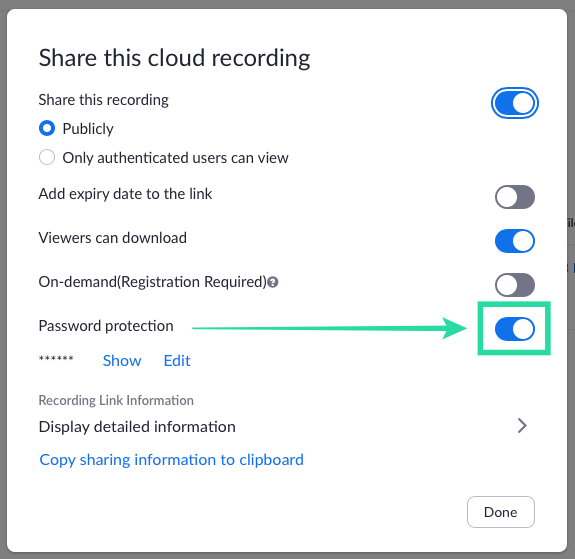
Hjálpaði þessi síða þér? Ef það gerði það ekki, láttu okkur vita hvaða vandamál þú stendur frammi fyrir í athugasemdahlutanum hér að neðan.